PS制图工具如何从中间画圆?
摘要:本篇为大家讲解一下photoshop制图工具如何从中间画圆,不会的朋友可以参考本文,希望能对大家有所帮助。步骤首先我们从桌面打开PS。新建一...
本篇为大家讲解一下photoshop制图工具如何从中间画圆,不会的朋友可以参考本文,希望能对大家有所帮助。

步骤
首先我们从桌面打开PS。
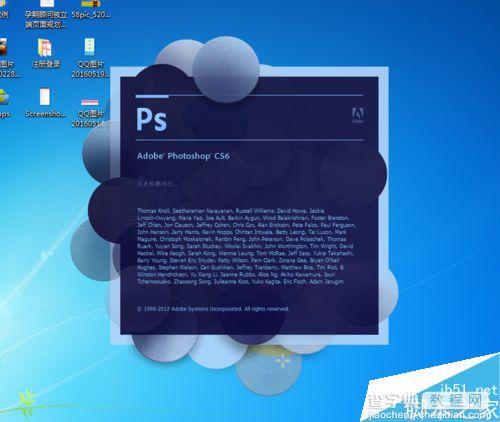
新建一个图层,长度大小随意。
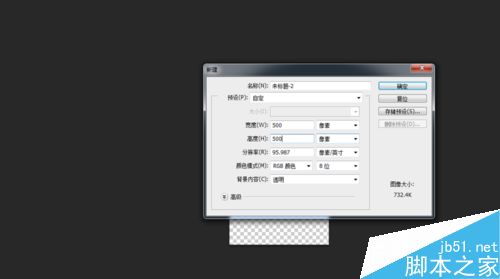
新建完之后,在左侧的工具栏找到椭圆选框工具。
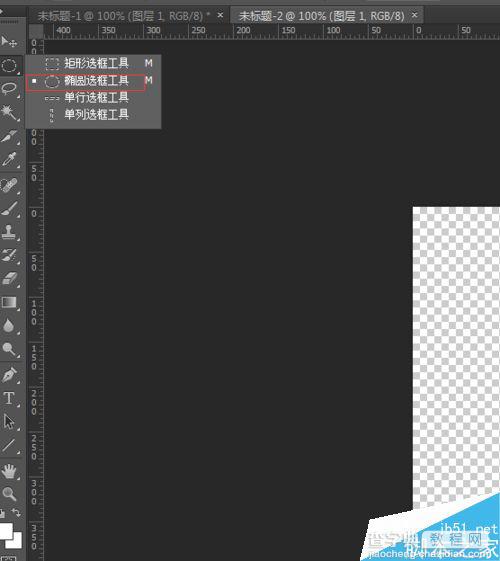
然后在图层上找一个中心点,shift加alt一起摁下画出一个圆。
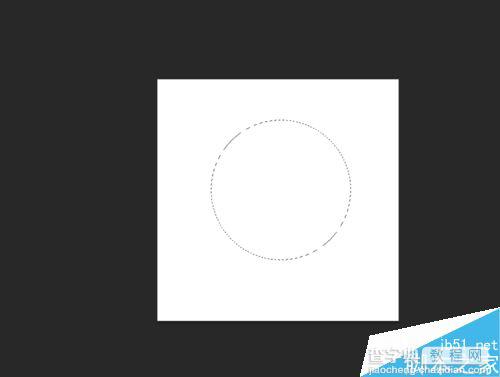
这样一个从中心画出的圆就完成了。

以上就是PS制图工具如何从中间画圆方法介绍,操作很简单的,大家学会了吗?希望能对大家有所帮助!
【PS制图工具如何从中间画圆?】相关文章:
上一篇:
PS绘制圆角矩形基础教程
